Uso de Veeam Replication y FSx ONTAP para la recuperación ante desastres en VMware Cloud en AWS
 Sugerir cambios
Sugerir cambios


La integración de Amazon FSx ONTAP con VMware Cloud on AWS es un almacén de datos NFS externo administrado por AWS construido sobre el sistema de archivos ONTAP de NetApp que se puede conectar a un clúster en el SDDC. Proporciona a los clientes una infraestructura de almacenamiento virtualizada flexible y de alto rendimiento que escala independientemente de los recursos informáticos.
Descripción general
Para aquellos clientes que buscan utilizar VMware Cloud on AWS SDDC como destino de recuperación ante desastres, los almacenes de datos de FSx ONTAP se pueden usar para replicar datos desde las instalaciones locales mediante cualquier solución de terceros validada que proporcione capacidad de replicación de VM. Al agregar el almacén de datos FSx ONTAP , se permitirá una implementación con costos optimizados en comparación con la creación de VMware Cloud en AWS SDDC con una enorme cantidad de hosts ESXi solo para acomodar el almacenamiento.
Este enfoque también ayuda a los clientes a utilizar el clúster de luz piloto en VMC junto con los almacenes de datos de FSx ONTAP para alojar las réplicas de VM. El mismo proceso también se puede extender como una opción de migración a VMware Cloud on AWS al conmutar por error el plan de replicación.
Planteamiento del problema
Este documento describe cómo usar el almacén de datos FSx ONTAP y Veeam Backup and Replication para configurar la recuperación ante desastres de máquinas virtuales VMware locales en VMware Cloud on AWS mediante la funcionalidad de replicación de máquinas virtuales.
Veeam Backup & Replication permite la replicación local y remota para la recuperación ante desastres (DR). Cuando se replican máquinas virtuales, Veeam Backup & Replication crea una copia exacta de las máquinas virtuales en el formato nativo de VMware vSphere en el clúster SDDC de VMware Cloud on AWS de destino y mantiene la copia sincronizada con la máquina virtual original.
La replicación proporciona los mejores valores de objetivo de tiempo de recuperación (RTO) ya que hay una copia de una máquina virtual en estado listo para iniciarse. Este mecanismo de replicación garantiza que las cargas de trabajo puedan iniciarse rápidamente en VMware Cloud on AWS SDDC en caso de un desastre. El software Veeam Backup & Replication también optimiza la transmisión de tráfico para la replicación a través de WAN y conexiones lentas. Además, también filtra bloques de datos duplicados, bloques de datos cero, archivos de intercambio y archivos del sistema operativo invitado de VM excluidos, y comprime el tráfico de réplica.
Para evitar que los trabajos de replicación consuman todo el ancho de banda de la red, se pueden implementar aceleradores de WAN y reglas de limitación de red. El proceso de replicación en Veeam Backup & Replication está impulsado por trabajos, lo que significa que la replicación se realiza mediante la configuración de trabajos de replicación. En caso de un evento de desastre, se puede activar la conmutación por error para recuperar las máquinas virtuales mediante la conmutación por error a su copia de réplica.
Cuando se realiza una conmutación por error, una VM replicada asume el rol de la VM original. La conmutación por error se puede realizar al último estado de una réplica o a cualquiera de sus puntos de restauración conocidos. Esto permite la recuperación de ransomware o pruebas aisladas según sea necesario. En Veeam Backup & Replication, la conmutación por error y la conmutación por recuperación son pasos intermedios temporales que deben finalizarse. Veeam Backup & Replication ofrece múltiples opciones para gestionar diferentes escenarios de recuperación ante desastres.
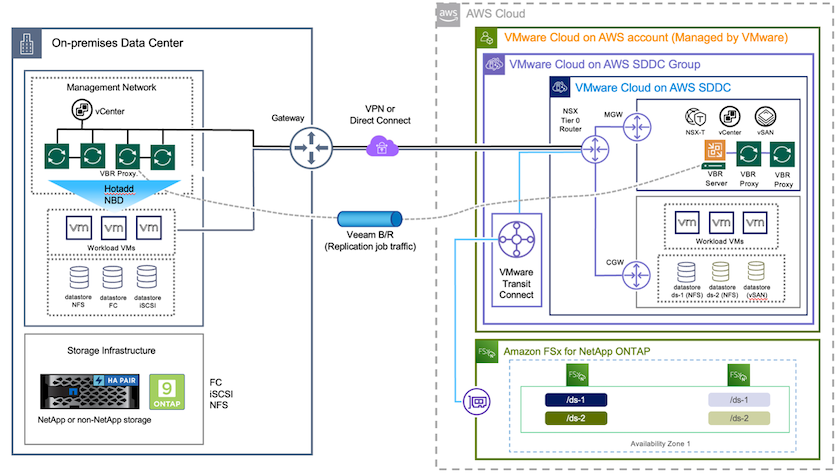
Implementación de la solución
Pasos de alto nivel
-
El software Veeam Backup and Replication se ejecuta en un entorno local con conectividad de red adecuada.
-
Configurar VMware Cloud en AWS, consulte el artículo VMware Cloud Tech Zone"Guía de implementación de la integración de VMware Cloud on AWS con Amazon FSx ONTAP" Para implementar, configure VMware Cloud on AWS SDDC y FSx ONTAP como almacén de datos NFS. (Se puede utilizar un entorno de luz piloto configurado con una configuración mínima para fines de recuperación ante desastres. Las máquinas virtuales conmutarán a este clúster en caso de un incidente y se podrán agregar nodos adicionales).
-
Configure trabajos de replicación para crear réplicas de máquinas virtuales mediante Veeam Backup and Replication.
-
Cree un plan de conmutación por error y realice la conmutación por error.
-
Vuelva a las máquinas virtuales de producción una vez que se complete el evento de desastre y el sitio principal esté activo.
Requisitos previos para la replicación de máquinas virtuales de Veeam en almacenes de datos de VMC y FSx ONTAP
-
Asegúrese de que la máquina virtual de respaldo de Veeam Backup & Replication esté conectada al vCenter de origen, así como a los clústeres VMware Cloud on AWS SDDC de destino.
-
El servidor de respaldo debe poder resolver nombres cortos y conectarse a los vCenter de origen y de destino.
-
El almacén de datos de destino de FSx ONTAP debe tener suficiente espacio libre para almacenar los VMDK de las máquinas virtuales replicadas
Para obtener información adicional, consulte el apartado "Consideraciones y limitaciones""aquí" .
Detalles de la implementación
Paso 1: replicar máquinas virtuales
Veeam Backup & Replication aprovecha las capacidades de instantáneas de VMware vSphere y, durante la replicación, Veeam Backup & Replication solicita a VMware vSphere que cree una instantánea de VM. La instantánea de VM es la copia puntual de una VM que incluye discos virtuales, estado del sistema, configuración, etc. Veeam Backup & Replication utiliza la instantánea como fuente de datos para la replicación.
Para replicar máquinas virtuales, siga los pasos a continuación:
-
Abra la consola de Veeam Backup & Replication.
-
En la vista Inicio, seleccione Trabajo de replicación > Máquina virtual > VMware vSphere.
-
Especifique un nombre de trabajo y seleccione la casilla de verificación de control avanzado adecuada. Haga clic en Siguiente.
-
Seleccione la casilla de verificación Siembra de réplicas si la conectividad entre las instalaciones locales y AWS tiene un ancho de banda restringido.
-
Seleccione la casilla de verificación Reasignación de red (para sitios de AWS VMC con redes diferentes) si los segmentos en VMware Cloud on AWS SDDC no coinciden con los de las redes del sitio local.
-
Si el esquema de direccionamiento IP en el sitio de producción local difiere del esquema en el sitio de AWS VMC, seleccione la casilla de verificación Re-IP de réplica (para sitios de recuperación ante desastres con diferente esquema de direccionamiento IP).
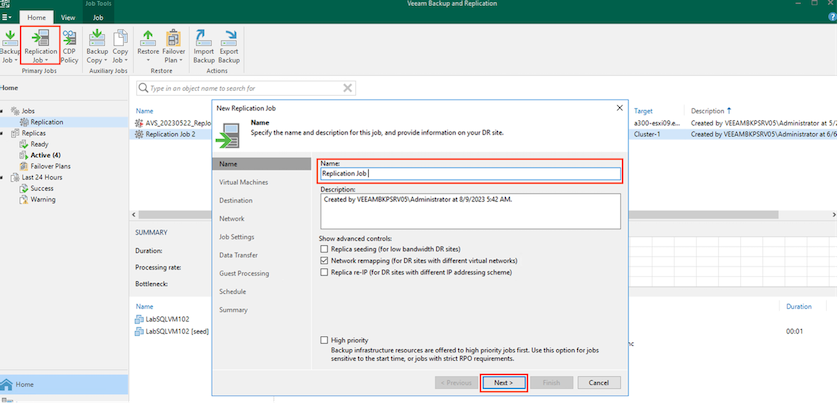
-
-
Seleccione las máquinas virtuales que deben replicarse en el almacén de datos de FSx ONTAP adjunto a VMware Cloud on AWS SDDC en el paso Máquinas virtuales. Las máquinas virtuales se pueden colocar en vSAN para llenar la capacidad del almacén de datos de vSAN disponible. En un clúster de luz piloto, la capacidad utilizable de un clúster de 3 nodos será limitada. El resto de los datos se pueden replicar en los almacenes de datos de FSx ONTAP . Haga clic en Agregar, luego en la ventana Agregar objeto seleccione las máquinas virtuales o los contenedores de máquinas virtuales necesarios y haga clic en Agregar. Haga clic en Siguiente.
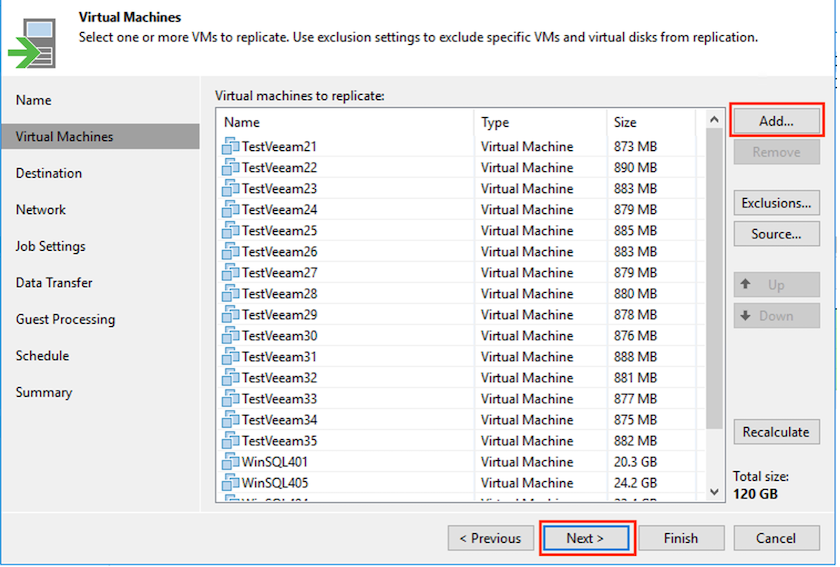
-
Después de eso, seleccione el destino como clúster/host SDDC de VMware Cloud on AWS y el grupo de recursos adecuado, la carpeta de VM y el almacén de datos de FSx ONTAP para las réplicas de VM. Luego haga clic en Siguiente.
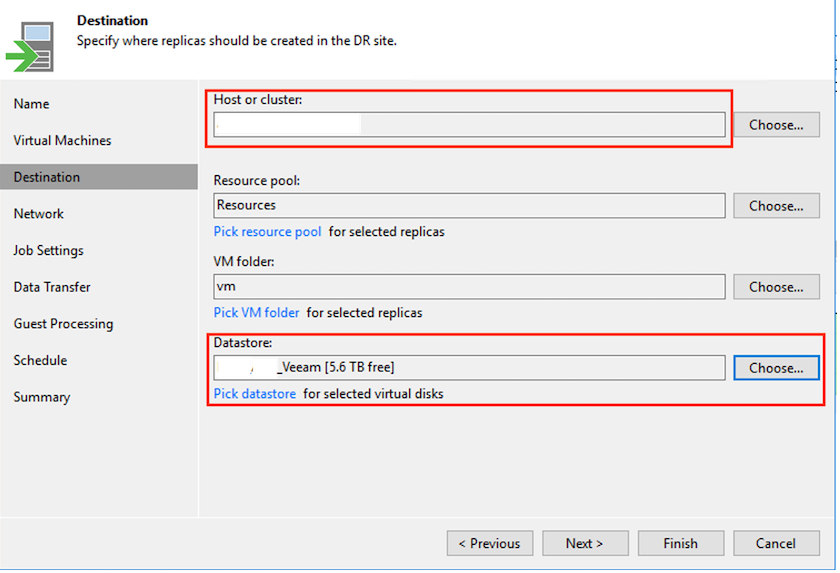
-
En el siguiente paso, cree la asignación entre la red virtual de origen y de destino según sea necesario.
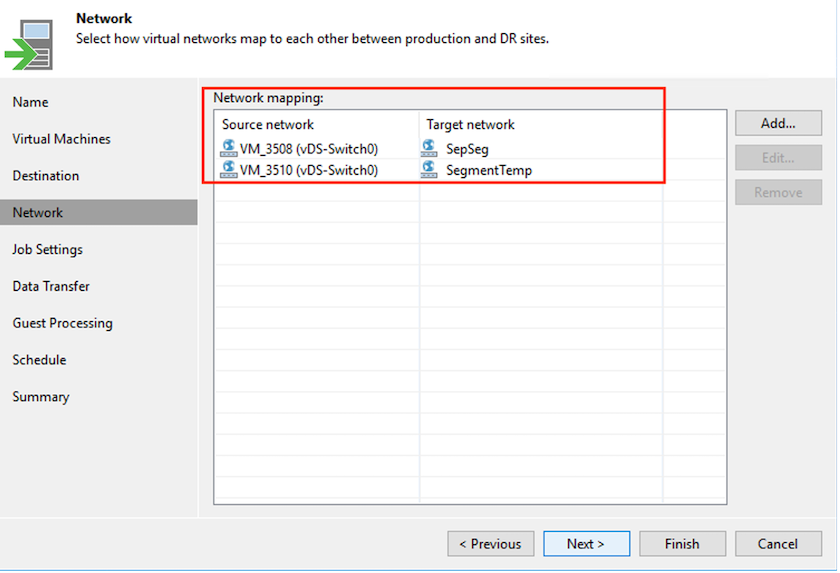
-
En el paso Configuración del trabajo, especifique el repositorio de respaldo que almacenará metadatos para las réplicas de VM, la política de retención, etc.
-
Actualice los servidores proxy Origen y Destino en el paso Transferencia de datos y deje la selección Automática (predeterminada) y mantenga seleccionada la opción Directa y haga clic en Siguiente.
-
En el paso Procesamiento de invitado, seleccione la opción Habilitar procesamiento consciente de la aplicación según sea necesario. Haga clic en Siguiente.
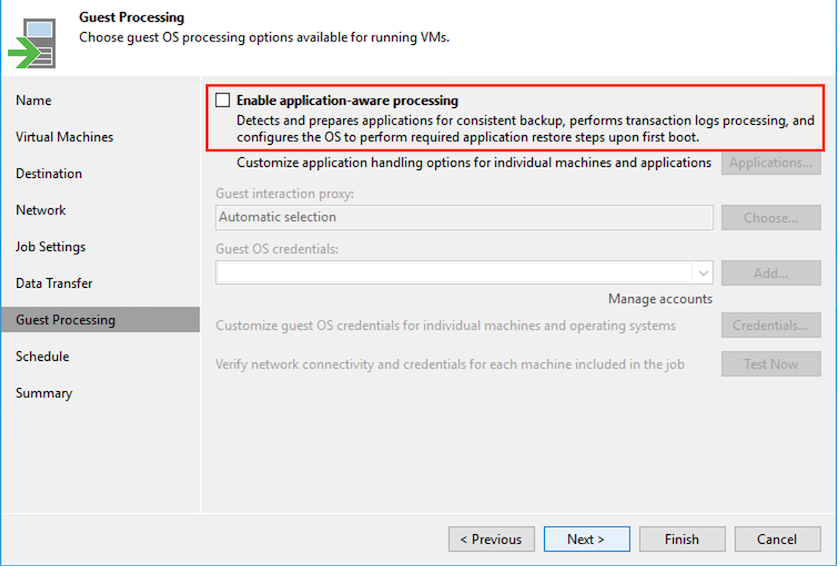
-
Seleccione la programación de replicación para ejecutar el trabajo de replicación de manera periódica.
-
En el paso Resumen del asistente, revise los detalles del trabajo de replicación. Para iniciar el trabajo inmediatamente después de cerrar el asistente, seleccione la casilla de verificación Ejecutar el trabajo al hacer clic en Finalizar; de lo contrario, deje la casilla de verificación sin seleccionar. Luego haga clic en Finalizar para cerrar el asistente.

Una vez que se inicia el trabajo de replicación, las máquinas virtuales con el sufijo especificado se completarán en el clúster/host SDDC de VMC de destino.
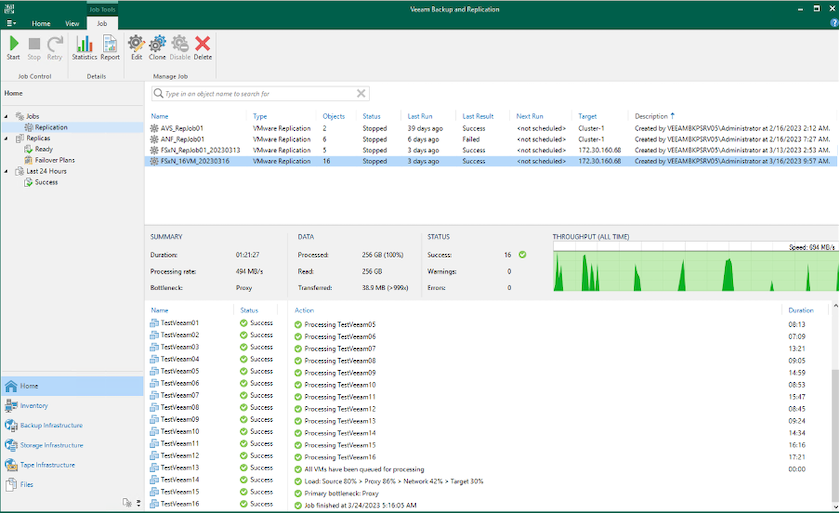
Para obtener información adicional sobre la replicación de Veeam, consulte"Cómo funciona la replicación" .
Paso 2: Crear un plan de conmutación por error
Cuando se complete la replicación o siembra inicial, cree el plan de conmutación por error. El plan de conmutación por error ayuda a realizar la conmutación por error de las máquinas virtuales dependientes una por una o como grupo de manera automática. El plan de conmutación por error es el modelo para el orden en que se procesan las máquinas virtuales, incluidos los retrasos en el arranque. El plan de conmutación por error también ayuda a garantizar que las máquinas virtuales dependientes críticas ya estén en ejecución.
Para crear el plan, navegue a la nueva subsección llamada Réplicas y seleccione Plan de conmutación por error. Seleccione las máquinas virtuales adecuadas. Veeam Backup & Replication buscará los puntos de restauración más cercanos a este punto en el tiempo y los utilizará para iniciar réplicas de máquinas virtuales.

|
El plan de conmutación por error solo se puede agregar una vez que se completa la replicación inicial y las réplicas de la máquina virtual están en estado Listo. |

|
La cantidad máxima de máquinas virtuales que se pueden iniciar simultáneamente cuando se ejecuta un plan de conmutación por error es 10. |

|
Durante el proceso de conmutación por error, las máquinas virtuales de origen no se apagarán. |
Para crear el Plan de conmutación por error, haga lo siguiente:
-
En la vista Inicio, seleccione Plan de conmutación por error > VMware vSphere.
-
A continuación, proporcione un nombre y una descripción al plan. Se pueden agregar scripts previos y posteriores a la conmutación por error según sea necesario. Por ejemplo, ejecute un script para apagar las máquinas virtuales antes de iniciar las máquinas virtuales replicadas.
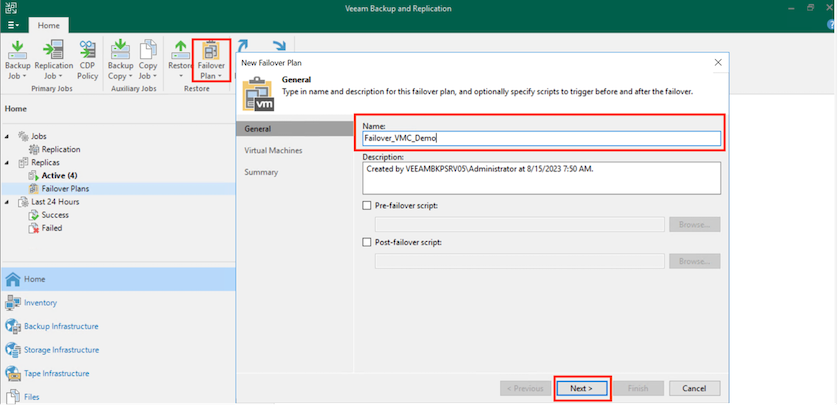
-
Agregue las máquinas virtuales al plan y modifique el orden de arranque de las máquinas virtuales y los retrasos de arranque para cumplir con las dependencias de la aplicación.
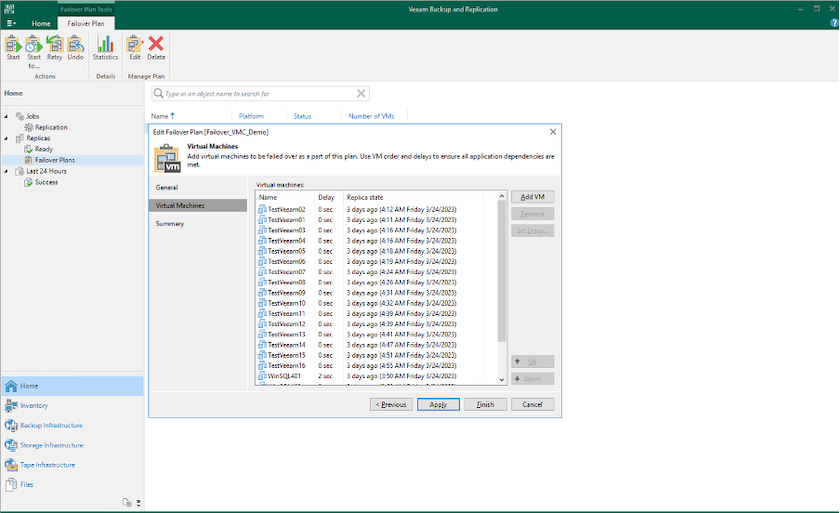
Para obtener información adicional sobre la creación de trabajos de replicación, consulte"Creación de trabajos de replicación" .
Paso 3: Ejecutar el plan de conmutación por error
Durante la conmutación por error, la máquina virtual de origen en el sitio de producción se cambia a su réplica en el sitio de recuperación ante desastres. Como parte del proceso de conmutación por error, Veeam Backup & Replication restaura la réplica de la máquina virtual al punto de restauración requerido y mueve todas las actividades de E/S de la máquina virtual de origen a su réplica. Las réplicas se pueden utilizar no sólo en caso de desastre, sino también para simular simulacros de recuperación ante desastres. Durante la simulación de conmutación por error, la máquina virtual de origen permanece en ejecución. Una vez que se hayan realizado todas las pruebas necesarias, puede deshacer la conmutación por error y volver a las operaciones normales.

|
Asegúrese de que la segmentación de la red esté implementada para evitar conflictos de IP durante simulacros de recuperación ante desastres. |
Para iniciar el plan de conmutación por error, simplemente haga clic en la pestaña Planes de conmutación por error y haga clic derecho en el plan de conmutación por error. Seleccione Inicio. Esto conmutará por error utilizando los últimos puntos de restauración de las réplicas de VM. Para conmutar por error a puntos de restauración específicos de réplicas de máquinas virtuales, seleccione Iniciar en.
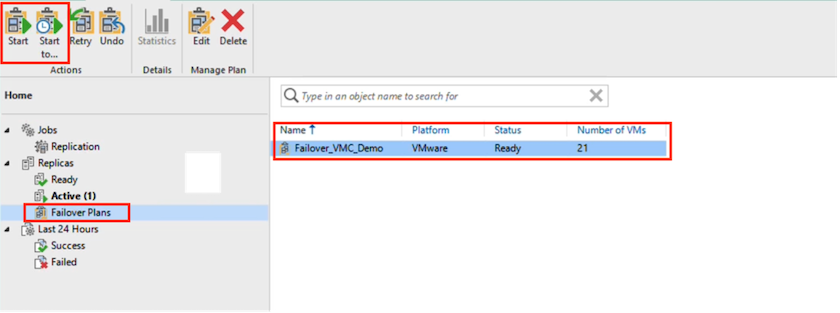
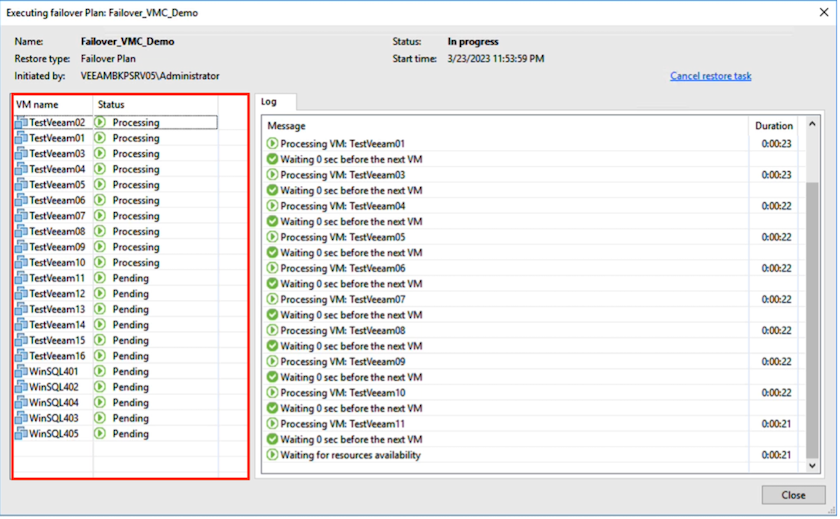
El estado de la réplica de la máquina virtual cambia de Listo a Conmutación por error y las máquinas virtuales se iniciarán en el clúster/host de VMware Cloud on AWS SDDC de destino.
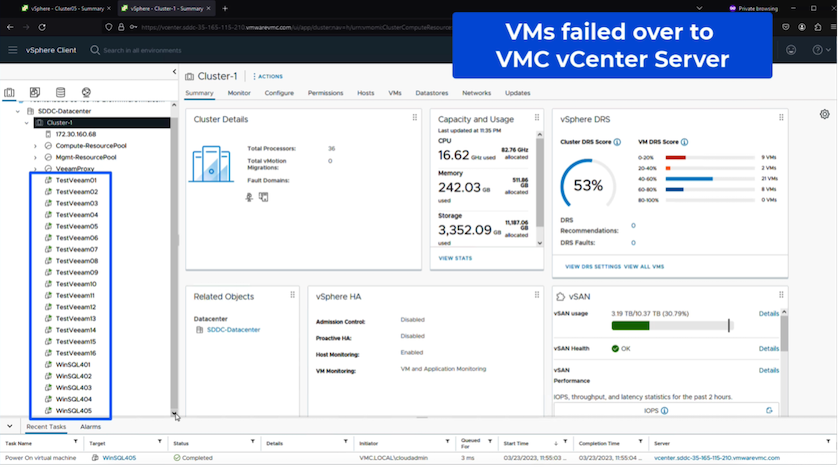
Una vez completada la conmutación por error, el estado de las máquinas virtuales cambiará a "Conmutación por error".
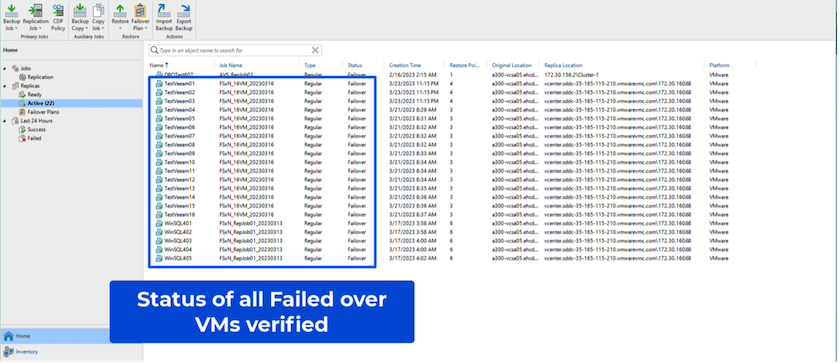

|
Veeam Backup & Replication detiene todas las actividades de replicación de la máquina virtual de origen hasta que su réplica vuelva al estado Listo. |
Para obtener información detallada sobre los planes de conmutación por error, consulte"Planes de conmutación por error" .
Paso 4: Retorno al sitio de producción
Cuando se ejecuta el plan de conmutación por error, se lo considera un paso intermedio y debe finalizarse según el requisito. Las opciones incluyen lo siguiente:
-
Retorno a producción: vuelve a la máquina virtual original y transfiere todos los cambios que tuvieron lugar mientras la réplica de la máquina virtual estaba en ejecución a la máquina virtual original.

|
Al realizar una conmutación por error, los cambios solo se transfieren, pero no se publican. Seleccione Confirmar conmutación por error (una vez que se confirme que la VM original funciona como se espera) o Deshacer conmutación por error para volver a la réplica de la VM si la VM original no funciona como se espera. |
-
Deshacer conmutación por error: vuelve a la máquina virtual original y descarta todos los cambios realizados en la réplica de la máquina virtual mientras estaba en ejecución.
-
Conmutación por error permanente: cambia de forma permanente de la máquina virtual original a una réplica de máquina virtual y utiliza esta réplica como la máquina virtual original.
En esta demostración, se eligió Failback a producción. Se seleccionó la opción de retorno a la máquina virtual original durante el paso Destino del asistente y se habilitó la casilla de verificación "Encender la máquina virtual después de restaurar".
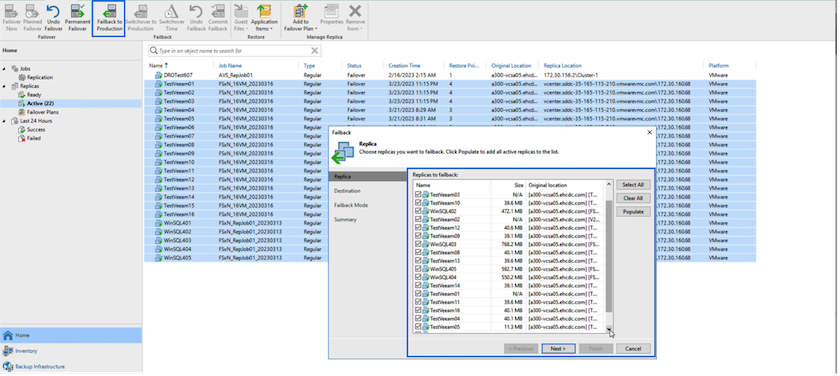
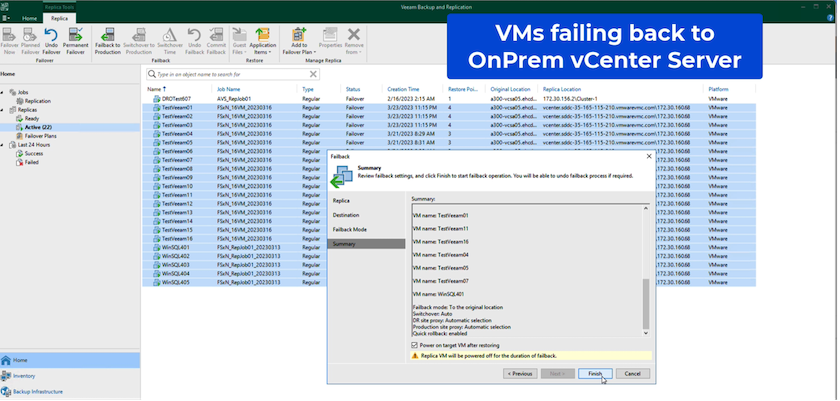
La confirmación de conmutación por error es una de las formas de finalizar la operación de conmutación por error. Cuando se confirma la conmutación por error, se confirma que los cambios enviados a la máquina virtual que se conmutó (la máquina virtual de producción) funcionan como se esperaba. Después de la operación de confirmación, Veeam Backup & Replication reanuda las actividades de replicación para la máquina virtual de producción.
Para obtener información detallada sobre el proceso de conmutación por error, consulte la documentación de Veeam."Conmutación por error y recuperación para replicación" .
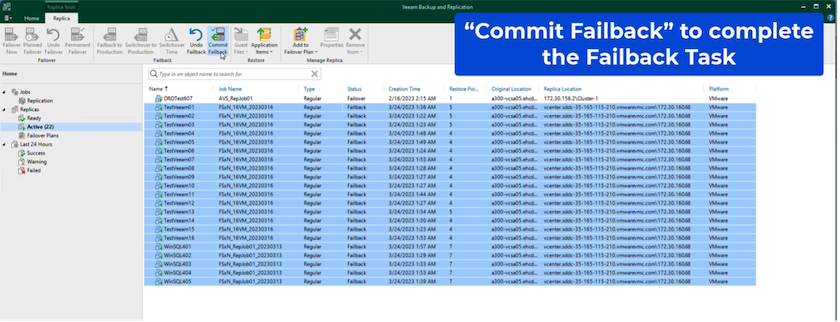
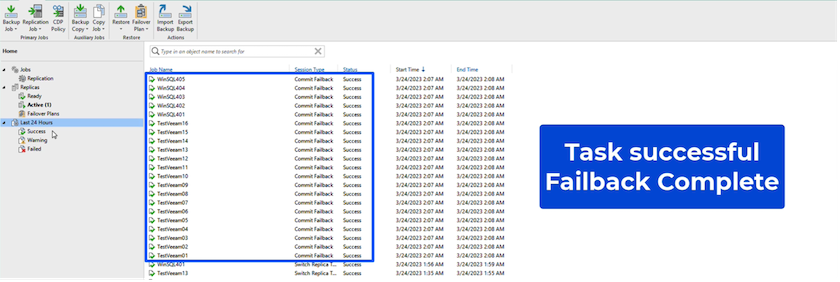
Una vez que la conmutación a producción es exitosa, todas las máquinas virtuales se restauran al sitio de producción original.
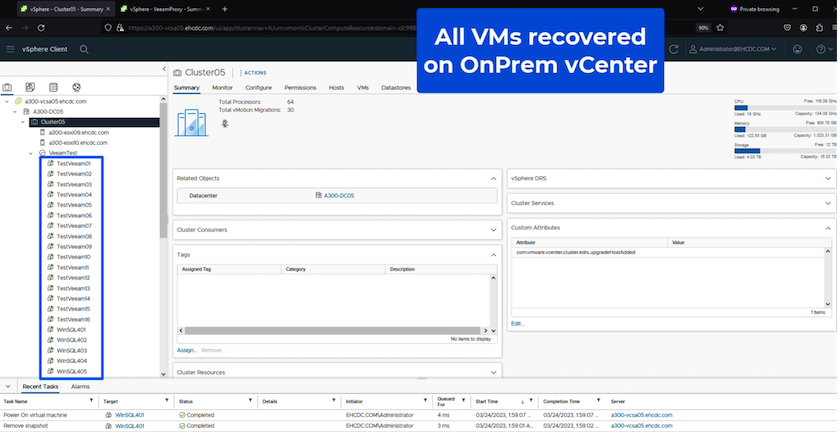
Conclusión
La capacidad de almacenamiento de datos de FSx ONTAP permite que Veeam o cualquier herramienta de terceros validada proporcione una solución de recuperación ante desastres de bajo costo mediante un clúster Pilot Light y sin tener que instalar una gran cantidad de hosts en el clúster solo para acomodar la copia de réplica de la máquina virtual. Esto proporciona una solución poderosa para manejar un plan de recuperación ante desastres personalizado y a medida, y también permite reutilizar los productos de respaldo existentes internamente para satisfacer las necesidades de DR, habilitando así la recuperación ante desastres basada en la nube al salir de los centros de datos de DR en las instalaciones. La conmutación por error se puede realizar de forma planificada o con solo hacer clic en un botón cuando ocurre un desastre y se toma la decisión de activar el sitio de recuperación ante desastres.
Para obtener más información sobre este proceso, no dude en seguir el video tutorial detallado.


